CopyRight©2019 ttuan.com All Right Reserved 渝ICP备20008086号-31
《uc浏览器》开启位置定位方法
一些网页和功能需要开启定位才可以使用,因此当我们用浏览器打开时,需要先开启浏览器的位置权限。那么uc浏览器定位怎么打开呢?下面小编就来为大家介绍一下uc浏览器开启位置定位的方法,希望对你有所帮助。

uc浏览器定位怎么打开?
1、首先进入uc浏览器,点击底部“菜单”

2、接着打开“菜单”左下角的“设置”

3、然后进入设置里的“隐私设置”

4、随后点击“个人信息收集管理”进入。

5、进入后,打开其中的“位置信息”权限。

6、最后我们只要打开手机上的“位置信息”功能就可以开启定位了。

以上就是小编带来的uc浏览器定位怎么打开?uc浏览器开启位置定位方法,更多相关资讯教程,请关注我们。
《uc浏览器》保存图片的最新操作技巧与方法
在UC浏览器中保存图片是一项非常便捷的功能,用户只需轻松操作即可将网页中的图片保存至手机本地。无论是在浏览新闻、社交媒体还是其他任何网页时,只需长按所喜爱的图片,便会弹出功能菜单,点击“保存图片”选项,随后选择或自定义图片保存的位置,确认后图片将会被迅速下载并存储到指定的手机相册或文件夹中,方便用户随时查看和分享。那么是如何保存图片呢,下面跟随我们去看看吧。

保存图片
1、首先打开UC浏览器,在浏览器中打开图片所在的网页,然后在网页中长按需要保存的图片,这时会弹出如下图所示的菜单,在其中选择“保存图片”。

2、此时会弹出保存图片的窗口,我们可以点击“保存路径”这一项自定义图片的保存位置,如图所示。
3、如下图所示,点击保存路径后,会让我们选择图片的保存路径,我们可以根据自己的需要自由选择。

4、确定图片的保存路径后,会返回到如下图所示的操作窗口中,点击“确定”按钮就可以将图片保存到指定的目录中了,如图所示。

《uc浏览器》关闭相关推荐方法的操作步骤
《uc浏览器》关闭相关推荐方法的操作步骤,具体是如何操作的呢,很多网友都不清楚操作方法,跟随小编去看看吧。
1、点击三横线菜单。

2、点击左下角设置。

3、点击网页浏览设置。

4、关闭相关推荐右侧开关即可。

《uc浏览器》取消自动续费的操作方法
《uc浏览器》取消自动续费的操作方法,不论是内容查找还是软件下载都可一键完成,只需轻轻点击即可快速搜索自己想要的内容进行免费使用。

会员自动续费
1、打开UC浏览器,点击【我的】。
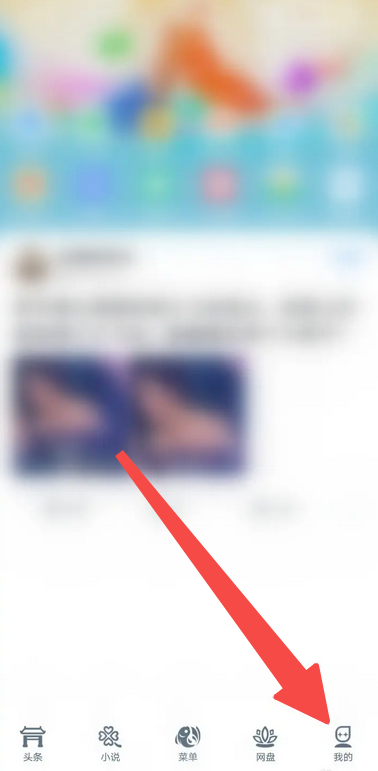
2、来到我的页面,点击右上角的齿轮图标。

3、页面跳转后,点击【帮助与反馈】。
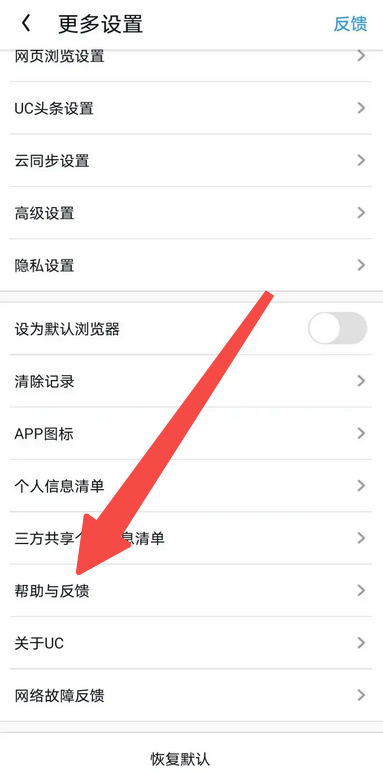
4、来到新页面,点击【取消自动续费】即可。
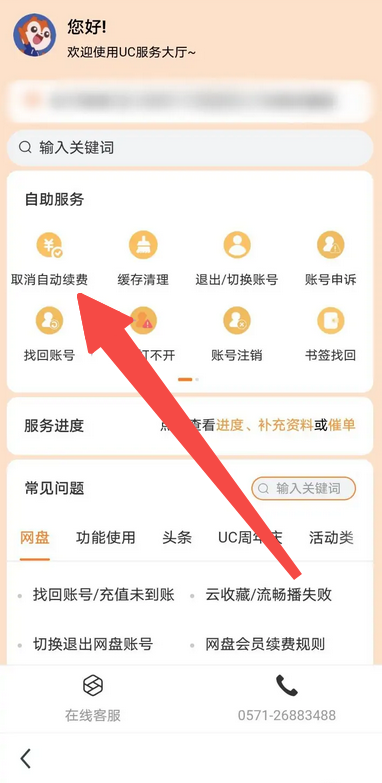
《仙剑奇侠传九野》林月如卡组怎么搭配
下一篇:金铲铲之战S7.5黯灵迭嘉阵容介绍
-
《uc浏览器》怎么看带颜色的10-12
编辑:团团资源网
-
《UC浏览器》怎么恢复删除的历史记录08-15
编辑:团团资源网
-
《UC浏览器》怎么取消自动加入书架,取消自动加入书架教程01-19
编辑:团团资源网
-
《uc浏览器》推送消息关闭方法介绍11-26
编辑:团团资源网
-
uc浏览器怎么清除缓存 uc浏览器清除缓存方法08-09
编辑:团团资源网
-
uc浏览器进入休闲游戏方法一览01-08
编辑:团团资源网














